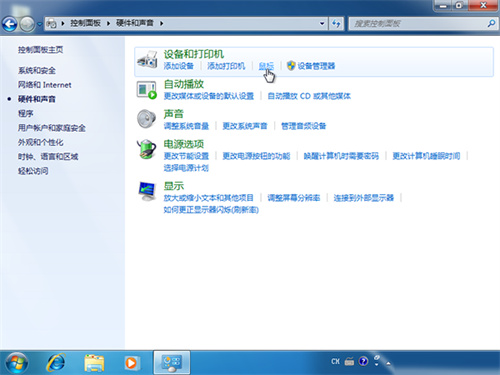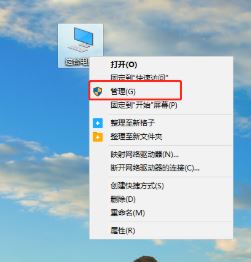- 编辑:飞飞系统
- 时间:2023-10-28
戴尔是世界知名品牌之一。我身边很多朋友都在使用戴尔品牌的电脑,但在使用过程中也出现了一些大大小小的问题。那么为了让大家更好的使用自己的电脑,下面小编就以戴尔为例给大家介绍一下如何重装win10系统。
戴尔无法启动如何重装win10系统?最近有朋友问了这个问题。当然,需要使用U盘重新安装。下面给大家介绍一下如何解决戴尔无法启动U盘重装win10系统的问题。希望对大家有所帮助。
戴尔无法启动并重新安装win10

win10 图1
准备工具
空U盘一个,容量最好8G以上
一台正常运行的计算机
小白一键重装软件,官网地址:http://www.xiaobaixitong.com
脚步
1、首先将U盘插入电脑的USB口(如果是台式电脑,建议插入主机后面的USB口),打开并运行小白一键重装软件。打开前请先退出杀毒软件,以免影响操作。
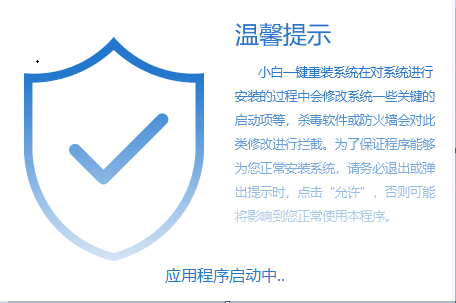
戴尔图2
2、打开软件后,将界面切换到“生产系统——生产U盘”选项卡,然后勾选您的U盘,选择“USB-HDD”模式,点击“开始生产”进行下一步。
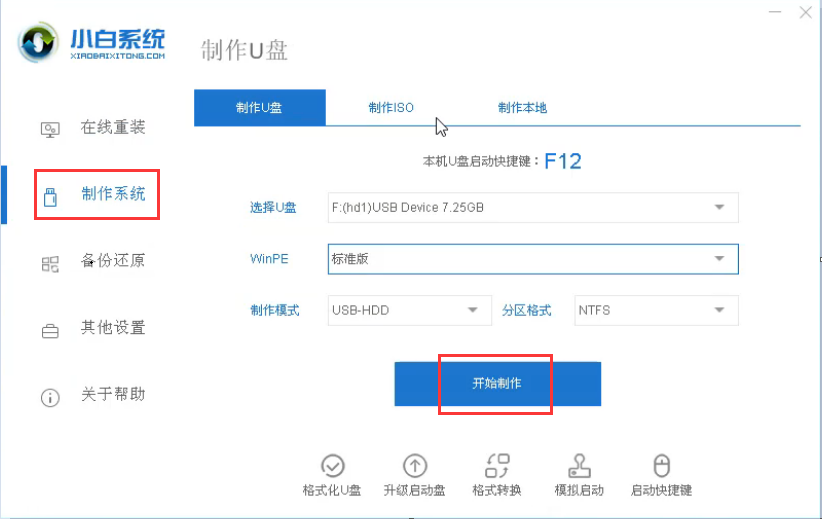
Dell无法启动并重装win10 图3
3. 进入系统版本选择界面。这里我们勾选需要安装的win10系统,点击“开始生产”进行下一步。
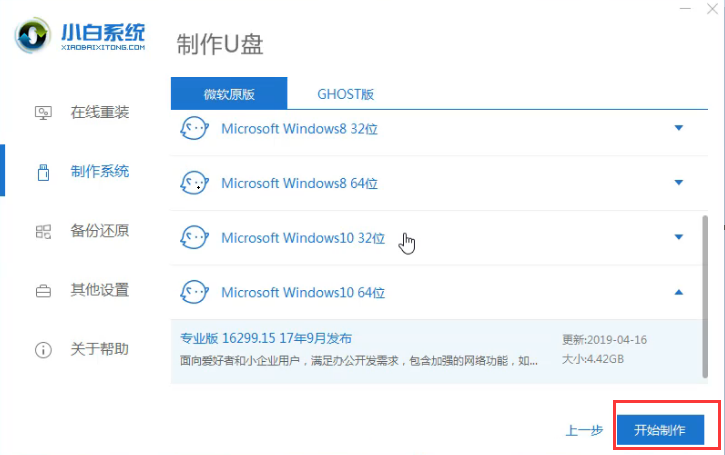
重装系统图4
4、开始下载系统镜像文件和PE系统。
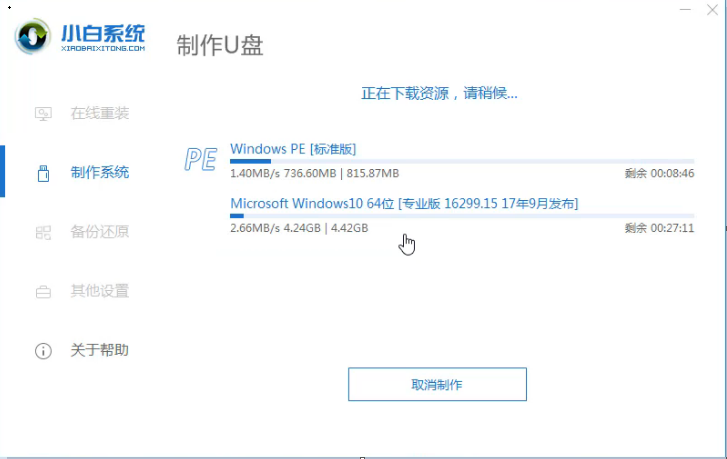
重装系统图5
5、系统下载完成后,开始制作启动U盘。等待创建成功后,可以退出软件,拔出U盘插入需要重新安装的电脑,然后进行下一步。
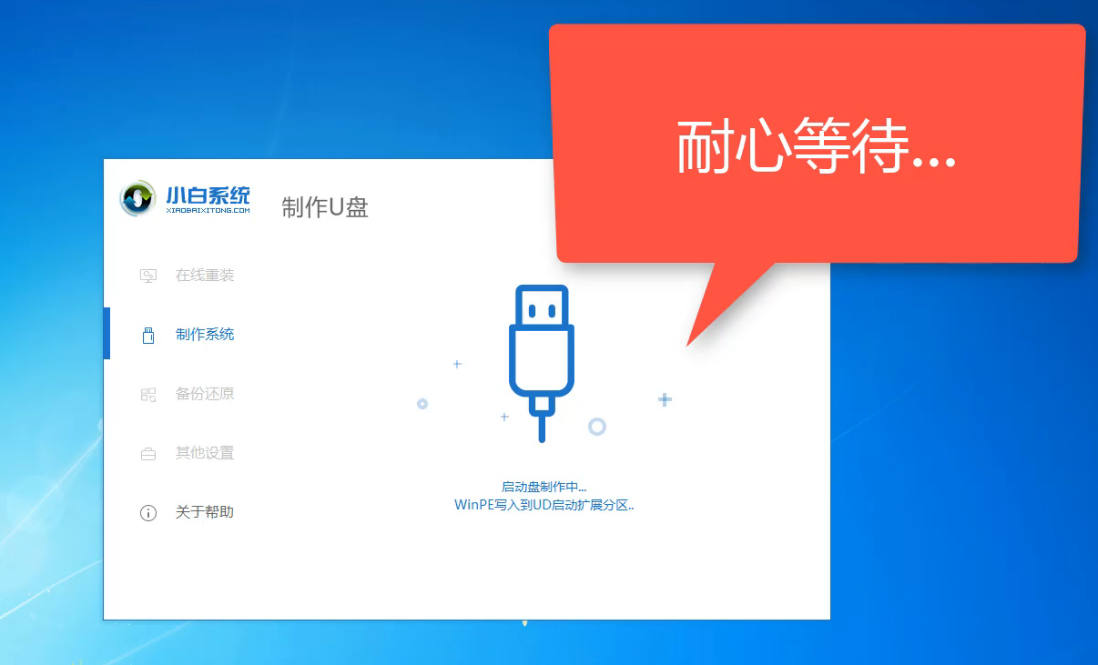
win10 图6
6、然后重新启动电脑,按“一键USB启动快捷键”选择USB启动选项。
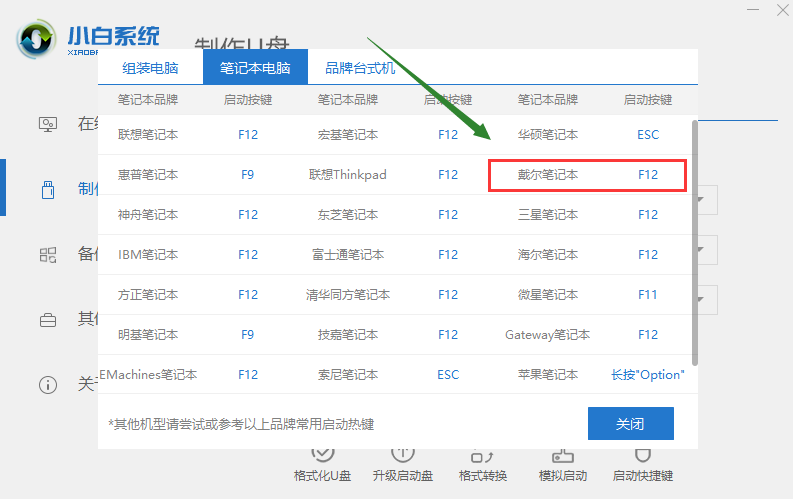
重装系统图7
7、上述完成后,进入pe系统选择界面。这里我们移动光标,选择“01 Start win10x64 pe(2G内存以上)”并按回车键。
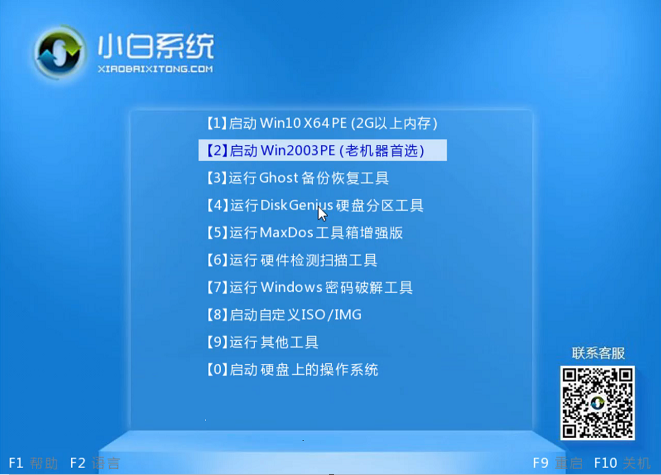
戴尔Tu-8
8、进入PE桌面后,会自动弹出PE安装工具。这里,首先选择的是勾选需要安装的系统镜像,然后选择左下角的“目标分区”。一般来说,默认就足够了。为了避免意外,最好确保选择系统盘。 (C盘),然后点击“安装系统”
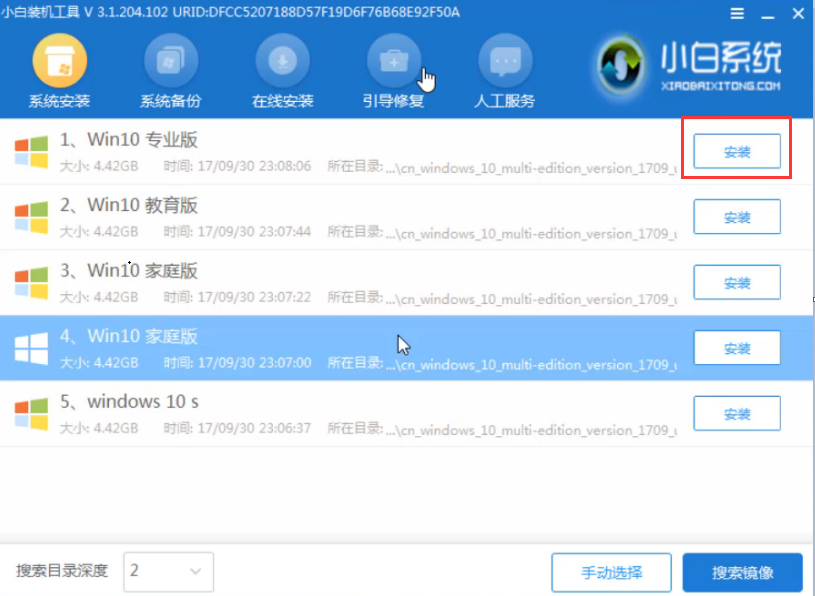
重装系统图9
9. 正在执行系统安装,请耐心等待。
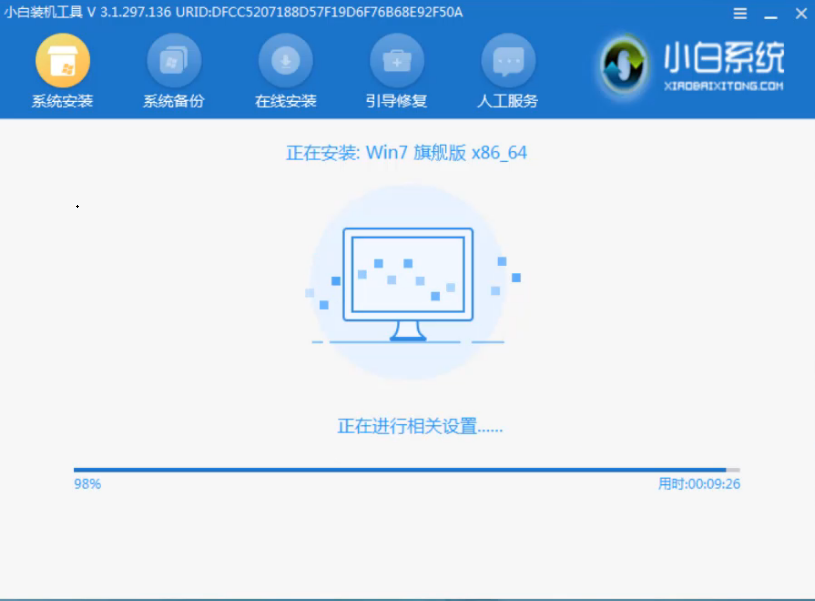
戴尔Tu-10
10、系统重启后,电脑完成最终安装,直接进入win10系统桌面。
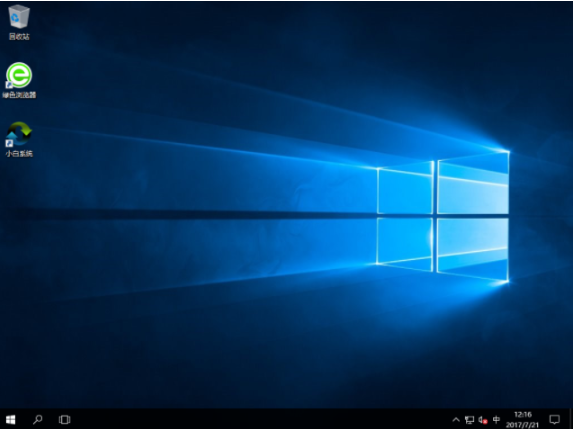
Dell无法启动并重新安装win10 图11
以上就是解决戴尔无法开机重装win10系统问题的方法。希望对您有所帮助。